Dropbox: Dosyalarınız hep yanınızda
Sık sık ihtiyacınız olan dosyalara her zaman, her yerden ve kolayca erişebilmek bilgisayarların ve Internet’in hayatımız ve işimizle bu kadar iç içe geçmesi ile birlikte önemli bir sorun haline geldi. Bu sorunu aşmak için kullanılan pek çok yöntem var: Dosyaları e-postalara eklenmiş olarak belirli bir e-posta hesabında depolamak, Rapidshare vb. dosya paylaşım alanlarına yüklemek, FTP sunucularını kullanmak, her şeyi USB flash disklerde taşımak...Bütün bu yöntemler çeşitli dezavantajlar ile birlikte geliyor:
- e-posta hesaplarının dosya boyutu sınırları var
- Ücretsiz kullanımda Rapidshare vb. dosya paylaşım alanları kullanışlı olmaktan çıkıp eziyet haline geliyor
- Dosya depolamak için ücretsiz bir FTP hesabı bulmak -eğer kendi FTP sunucunuza sahip değilseniz- neredeyse imkansız
- USB flash diskler iki üç ayrı bilgisayara takıldıktan sonra genelde onlarca virüsle birlikte geliyor
Bütün bunlar katlanılmak zorunda olan şeyler değil. Bu yazıda tanıtacağım Dropbox adlı servisin dosyalara erişiminizi Internet bağlantısının varlığıyla sınırlandırmak dışında ciddi bir dezavantajı yok. Üstelik kullanımı da oldukça kolay.
Okuyucularımızın çoğu çeşitli Windows sürümlerini kullandığından bu yazıda da Dropbox’ın kurulum ve kullanımını da Windows’u temel alarak anlatacağım. Linux, MacOS, Android, Blackberry, iPhone ve iPad kullanıcıları da çok farklı olmayan yollarla Dropbox’ı kurup kullanabilirler.
İlk olarak Dropbox’ın resmi sitesinde[1] “Download Dropbox” linkine tıklayarak Windows işletim sistemi için uygun kurulum dosyasını indirelim. İndirdiğimiz dosyayı çalıştıralım ve ‘Install’ ya da ‘Kur’ butonuna basalım. Kurulum tamamlandığında önümüze iki seçenek gelecek: “I don’t have...” ve “I already have...”.
Henüz bir Dropbox hesabına sahip olmadığımızdan “I don’t have...” seçeneğini işaretleyip ‘Next’ ya da ‘İleri’ butonuna bastığımızda önümüze yeni hesabımızı oluşturmak için doldurmamız gereken bir form gelecek. Formu doldurup, Servis Sözleşmesi’ni kabul ettiğimizi belirten kutucuğu da işaretledikten sonra ‘Next’ ya da ‘İleri’ ile devam edelim.
Eğer her şey yolunda giderse Dropbox’ımızın kapasitesini belirleyeceğimiz bir ekranla karşılaşacağız. Diğer seçenekler ücretli olduğundan ‘2GB’ seçeneğini işaretleyip devam edelim. Dropbox kurulumu tamamlandı. Kurulumun sonundaki kısa bir turdan sonra Dropbox’ı kullanmaya hemen başlayabilirsiniz.
İlk olarak ‘Belgelerim’ klasöründe ‘My Dropbox’ adında bir klasör oluşturulup oluşturulmadığını kontrol edin. Bu klasörün içine bıraktığınız dosyalar Ya da klasörler hızla Dropbox hesabınıza yüklenecek ve Internet’e bağlı her yerden bu klasördeki dosyalarınıza kolayca erişebileceksiniz. Üstelik bunun için her bilgisayara Dropbox yüklemenize de gerek yok. Dropbox’ın resmi sitesinde oluşturduğunuz hesap ile oturum açıp ‘Files’ sekmesini kullanarak dosyalarınız erişebilir ve yeni dosyalar yükleyebilir; ‘Sharing’ sekmesini kullanarak çeşitli klasörleri diğer Dropbox kullanıcıları ile paylaşabilirsiniz.
Dropbox’ın önemli bir özelliği de versiyonlama. Varsayalım aynı dosyanın üzerinde sürekli çalışıyor ve aynı isimle eski dosyanın üzerine yazılacak şekilde Dropbox’a yüklüyorsunuz.
Dropbox sizin için dosyanın eski versiyonlarını da tutuyor. Bir dosyanın versiyonlarına ‘My Dropbox’ klasöründe ilgili dosyaya sağ tıklayıp ‘Dropbox’ menüsünden ‘View Previous Versions’ seçeneğini seçerek ya da web arayüzünde oturum açıp ilgili dosyayı ‘Files’ sekmesinde seçili hale getirdikten sonra ‘More Actions’ menüsünde yer alan ‘Previous Versions’ linkine tıklayarak erişebilirsiniz.
Dropbox’ın bir diğer önemli özelliği de Dropbox hesabı olmayanlara da dosyalarınızı kolayca gönderebilmek için dosyalara link verebilme.
Dropbox hesabına sahip olmayan birine bir dosyayı yollamak isterseniz önce ilgili dosyayı ‘My Dropbox’ klasöründe yer alan ‘Public’ klasörünün içine kopyalayın. Dosyayı kopyaladıktan sonra dosyaya sağ tıklayıp ‘Dropbox’ menüsünden ‘Copy Public Link’ seçeneğini seçerek ya da web arayüzünden ‘More Actions’ menüsünü kullanarak linki kopyalayın. Şimdi dosyanın alıcısına yollayacağınız mesaja dosyanın linkini yapıştırabilirsiniz. Alıcının tek yapması gereken ise linke tıklayıp dosyayı kaydetmek.
Dropbox’ın 2 gigabytelık kapasitesi pek çok kullanıcı için fazlasıyla yeterli olacaktır. Ancak bu kapasitenin yetmemesi durumunda belirli bir ücret karşılığında Dropbox’ınızın kapasitesini arttırabileceğiniz gibi, Dropbox’ı başkalarına önererek de Dropbox’ınızın kapasitesini arttırabilirsiniz.
[1] http://www.dropbox.com
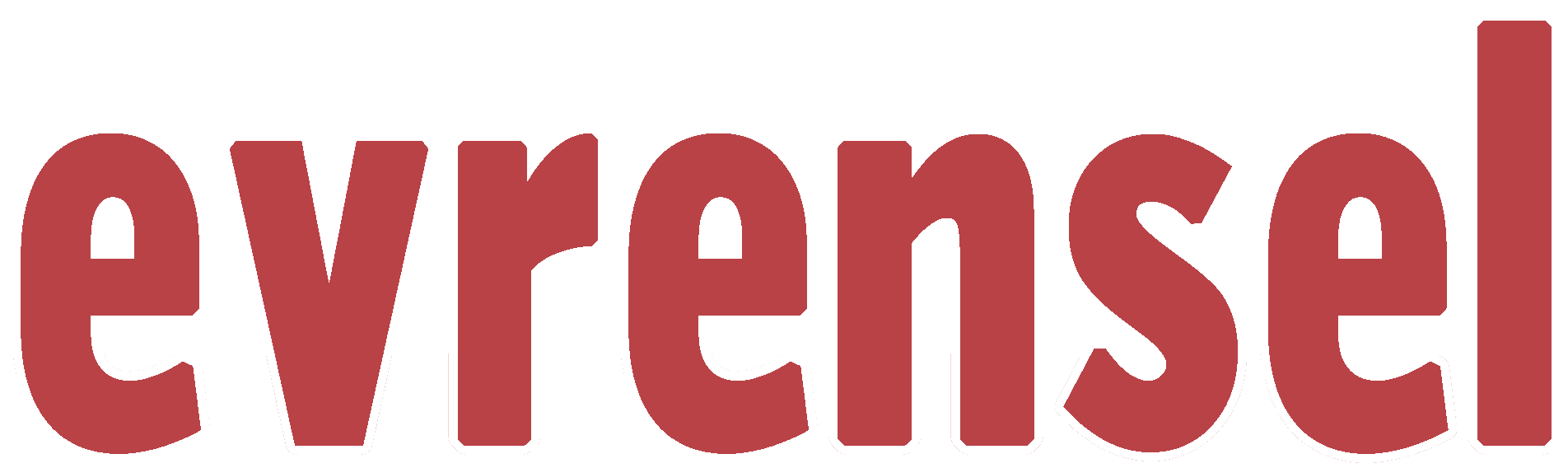

Evrensel'i Takip Et